Les clés USB, aussi appelées clés USB, sont un moyen pratique de transférer des données entre appareils. Cependant, l’un des inconvénients de ces supports de stockage est leur facilité d’infection par des virus. Ces derniers peuvent souvent masquer vos fichiers ou dossiers. Dans ce cas, vous pourriez avoir besoin de connaître les solutions pour retrouver des fichiers masqués par un virus.
Dans ce guide, nous vous présentons trois méthodes efficaces pour retrouver des fichiers masqués par un virus sur une clé USB. Si vos fichiers/dossiers ont disparu de vos clés USB, clés USB ou cartes SD, poursuivez votre lecture jusqu’au bout.
C’est parti !
Libérer USB Conduire Récupération Outil.
Récupérez des données à partir de clés USB, de clés USB, de disques SSD, de disques durs et d'autres appareils sous Windows. Essayez maintenant!
Alors, commençons…
Comment retrouver des fichiers masqués par un virus ?
Voici quelques méthodes efficaces pour retrouver des fichiers masqués par un virus sur une clé USB. Examinons les méthodes ci-dessous une par une :
#1 : Afficher les fichiers ou dossiers cachés avec l’Explorateur de fichiers
Vous pouvez facilement afficher vos fichiers ou dossiers cachés sur votre ordinateur avec l’Explorateur de fichiers.
Voici comment afficher les fichiers cachés sur une clé USB sous Windows 10 :
- Ouvrez l’Explorateur de fichiers (Explorateur Windows) en appuyant sur les touches Win + E et localisez votre lecteur flash en cliquant dessus.
- Après cela, cliquez sur l’onglet Affichage en haut > Options pour ouvrir les Options des dossiers.
- Ensuite, accédez à l’onglet Affichage et cochez la case qui indique Afficher les fichiers, dossiers et lecteurs cachés et cliquez sur OK.
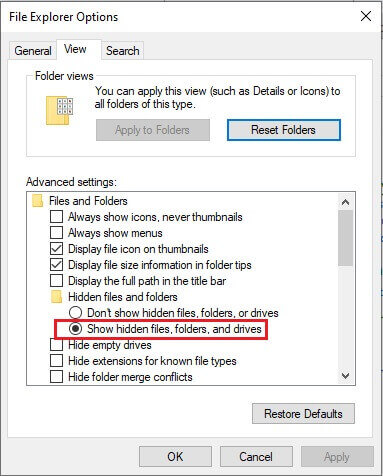
- Le fichier et le dossier cachés devraient maintenant devenir visibles.
#2 : Afficher les fichiers cachés causés par un virus avec la commande CMD
Si le virus a manipulé les attributs de fichier pour masquer des fichiers et des dossiers de la clé USB, vous pouvez afficher les fichiers cachés avec la commande usb attrib. Pour ce faire, suivez les étapes ci-dessous :
- Connectez votre clé USB au PC et notez sa lettre de lecteur.
- Après cela, lancez la boîte de dialogue Exécuter en appuyant sur Win+R.
- Ensuite, tapez CMD et appuyez sur Entrée.

- Maintenant, l’invite de commande s’ouvrira où vous devez taper la lettre de lecteur avec ‘:‘et appuyez sur Entrée.
- Ensuite, tapez une commande : attrib -s -h /s /d *.*et appuyez sur Entrée
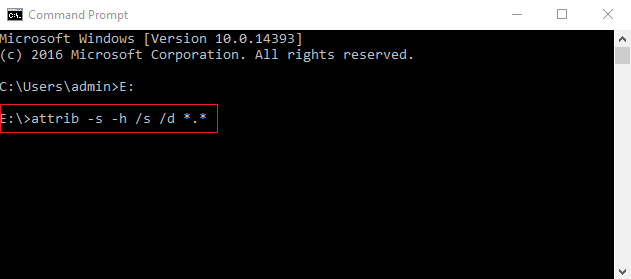
- Cette commande supprimera les attributs système en lecture seule, masqués et autres de tous les fichiers et dossiers du répertoire et de ses sous-répertoires sur la clé USB.
- Une fois la commande exécutée, vérifiez si les fichiers et les dossiers sont visibles ou non.
À lire également : [4 méthodes] Comment récupérer/afficher des fichiers cachés sur une clé USB ?
#3 : Révéler les fichiers masqués par un virus grâce à un outil tiers
Autorun.inf est un fichier couramment trouvé dans les clés USB. Il contrôle la façon dont les fichiers et les dossiers seront gérés lorsque l’USB est connecté au PC. En raison de sa nature, il est souvent exploité par des programmes malveillants et des virus pour effectuer des actions nuisibles ou louches telles que le masquage des fichiers et des dossiers du lecteur.
Donc, pour contrôler les actions Autorun.inf, utilisez AutoRunExterminator (https://ccm.net/downloads/security-and-maintenance/5911-autorun-exterminator/). Il s’agit d’un tueur de fichiers à exécution automatique très léger et puissant qui détecte et supprime automatiquement tous les fichiers d’exécution automatique potentiellement malveillants trouvés dans la clé USB.
Il est également recommandé d’analyser la clé USB avec un logiciel antivirus à jour pour tout autre virus potentiel.
Comment récupérer des fichiers infectés par un virus à partir d’une clé USB?
Après avoir essayé ces méthodes, si jamais vous constatez que l’une de vos données a été perdue à partir de votre clé USB, vous pouvez utiliser USB Conduire Données Récupération Outil pour récupérer vos éléments supprimés.
Cet outil a une capacité suffisante pour récupérer tous les types de données à partir de votre clé USB, clé USB, carte mémoire ou tout autre périphérique de stockage. Que vous ayez perdu vos données en raison d’une infection virale, d’une suppression accidentelle, d’un formatage ou d’une corruption, vous pourrez les récupérer en un rien de temps.
Alors qu’est-ce que tu attends? Il suffit de télécharger et d’installer ceci externe stockage données récupération outil sur votre PC en suivant les étapes ci-dessous et récupérez facilement vos fichiers supprimés.


* La version gratuite du programme analyse et prévisualise uniquement les éléments récupérables.
Alors, suivez simplement les étape par étape guide de ce programme pour savoir comment utiliser cet outil.
FAQ [Foire aux questions]
Pour supprimer un virus, vous pouvez utiliser Windows Defender ou installer un logiciel antivirus fiable sur votre PC. Ces programmes analyseront votre système et vous aideront à éliminer le virus.
Il existe un virus appelé IndoVirus qui masque généralement vos fichiers sur le périphérique de stockage.
Vous pouvez facilement récupérer vos fichiers infectés par un virus sur une clé USB à l'aide d'un outil fiable de récupération de données USB, comme mentionné ci-dessus. Il peut vous aider à récupérer efficacement tous types de fichiers supprimés.
Les fichiers stockés sur votre clé USB/clé USB sont masqués non seulement à cause d'une infection virale, mais aussi à cause d'une corruption ou d'une erreur humaine.
Pour supprimer un virus de votre système, vous pouvez utiliser un outil de suppression de virus gratuit comme Avast One. Cet outil analysera votre PC, supprimera les logiciels malveillants existants et le protégera des infections futures. Comment supprimer un virus qui cache des fichiers et des dossiers ?
Quel virus masque les fichiers ?
Comment récupérer un fichier infecté par un virus ?
Pourquoi mes fichiers sont-ils masqués ?
Comment supprimer tous les virus gratuitement ?
Vous pouvez également lire – Comment supprimer le virus de la carte SD sans formatage?
Conclusion
Après avoir lu ce guide de dépannage, vous devez savoir comment démasquer des fichiers masqués par un virus. Nous avons partagé ici trois méthodes efficaces pour afficher/démasquer des fichiers cachés sur une clé USB.
Donc, essayez simplement les méthodes une par une jusqu’à ce que le problème soit résolu. Cependant, si les données sont supprimées de votre clé USB, vous pouvez essayer notre recommandation USB Données Récupération Outil pour récupérer les fichiers.
Merci d’avoir lu!

Taposhi is an expert technical writer with 5+ years of experience. Her in-depth knowledge about data recovery and fascination to explore new DIY tools & technologies have helped many. She has a great interest in photography and loves to share photography tips and tricks with others.